|
- ελάχιστες απαιτήσεις συστήματος
- εγκατάσταση του VMware Server
- εγκατάσταση και χρήση του web4u
- εγκατάσταση του students web4u στους υπολογιστές της σχολής
- προϋποθέσεις σωστής λειτουργίας του web4u
- λύσεις σε τεχνικά προβλήματα
|
|
|
|
Για να λειτουργήσει το web4u, ο υπολογιστής στον οποίο θα γίνει η εγκατάσταση του, θα πρέπει να τηρεί τις παρακάτω ελάχιστες απαιτήσεις:
| Λειτουργικό Σύστημα |
Windows XP / Vista / Seven |
| Επεξεργαστής |
1 GHz 32 bit (x86) |
| Μνήμη RAM Συστήματος |
1 GB |
| Ελεύθερος χώρος στον δίσκο |
15 GB |
| Σύνδεση στο τοπικό δίκτυο |
Υποχρεωτική |
| Προεγκατεστημένες εφαρμογές |
VMware Server ή VMware Player |
|
|
|
| επιστροφή στο μενού |
|
|
|
|
Για την εγκατάσταση του web4u, είναι απαραίτητη η εφαρμογή του VMware Server ή του VMware Player (προτείνεται).
Μπορείτε να κατεβάσετε το VMware Server κάνοντας κλικ εδώ ή το VMware Player κάνοντας κλικ εδώ.
Αφού κατεβάσετε και εγκαταστήσετε κάποια από τις παραπάνω εφαρμογές, συνεχίστε στο επόμενο βήμα.
|
|
|
| επιστροφή στο μενού |
|
|
|
|
Αποσυμπίεση web4u
Για να αποσυμπιέσετε το web4u, εντοπίστε και εκτελέστε το αρχείο web4u.exe από το DVD.
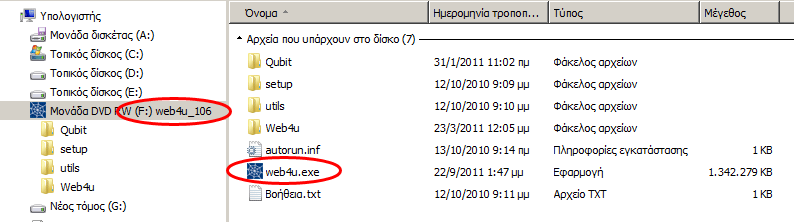 |
| κάντε κλικ για να μεγενθύνετε την εικόνα |
Αφού εντοπίσετε τον φάκελο στον οποίο θέλετε να αποσυμπιέσετε τα αρχεία, κάντε κλικ στο κουμπί Install
Η αποσυμπίεση των αρχείων διαρκεί μερικά λεπτά.
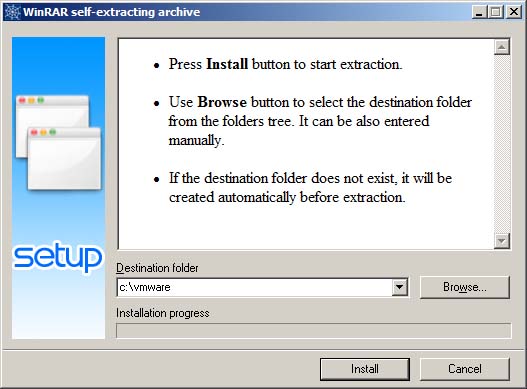 |
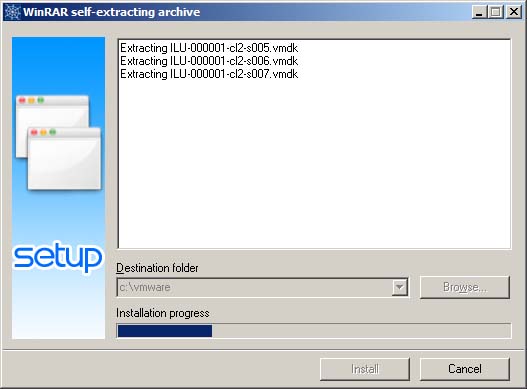 |
| κάντε κλικ για να μεγενθύνετε τις εικόνες |
VMware
Για να ξεκινήσετε το web4u, αναλόγως με την έκδοση του VMware που εγκαταστήσατε, ακολουθήστε τις παρακάτω οδηγίες.
VMWare Player (προτείνεται)
Μέσα από το VMware ανοίξτε το αρχείο web4u.vmx και ξεκινήστε το web4u.
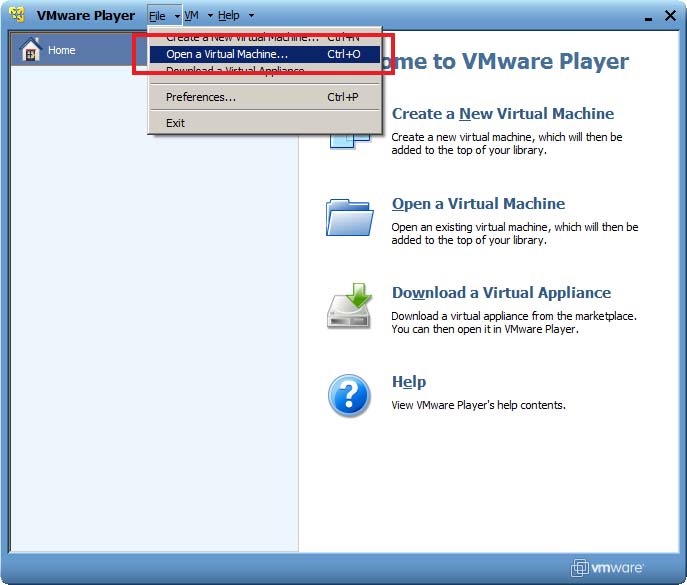 |
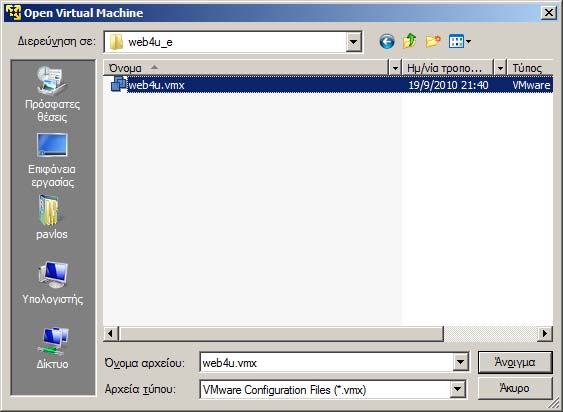 |
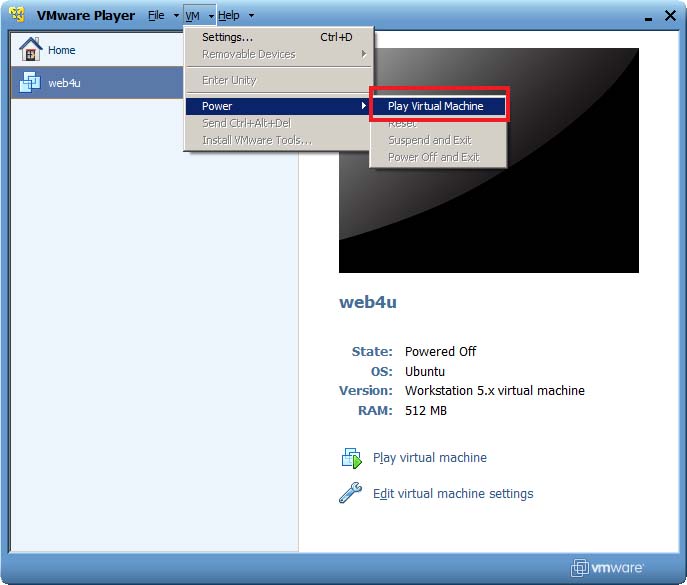 |
| κάντε κλικ για να μεγενθύνετε τις εικόνες |
VMWare Server
Μέσα από το VMware ανοίξτε το αρχείο web4u.vmx και ξεκινήστε το web4u.
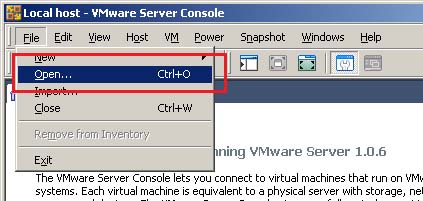 |
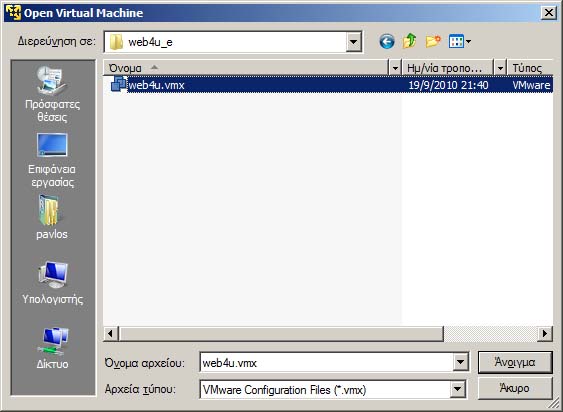 |
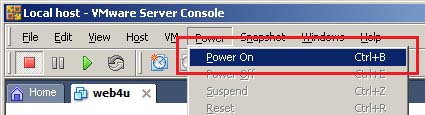 |
| κάντε κλικ για να μεγενθύνετε τις εικόνες |
έλεγχος επικοινωνίας
Εφόσον ξεκινήσει το web4u, για να βεβαιωθείτε πως μπορείτε να έχετε πρόσβαση σε αυτό, από έναν άλλο υπολογιστή του δικτύου σας, ανοίξτε έναν φυλλομετρητή και μεταβείτε στην παρακάτω σελίδα: http://web4u/
Εάν ο φυλλομετρητής, σας εμφανίσει ένα παράθυρο εισαγωγής ονόματος χρήστη και κωδικού πρόσβασης, όπως δείχνει η εικόνα παρακάτω, αυτό σημαίνει πως το web4u επικοινωνεί με το υπόλοιπο δίκτυο.
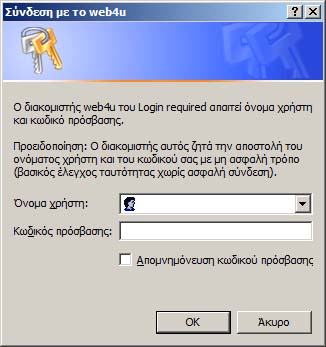
κάντε κλικ για να μεγενθύνετε την εικόνα
Σε περίπτωση που ο φυλλομετρητής δεν εντοπίσει την συγκεκριμένη σελίδα, μεταβείτε στο βήμα λύσεις σε τεχνικά προβλήματα.
License Manager
Για να λειτουργήσει το web4u θα πρέπει να υπάρχει επικοινωνία του License Manager με τον υπολογιστή στον οποίο εκτελείται το web4u.
Εάν η σχολή σας χρησιμοποιεί κάποιο τείχος προστασίας (firewall), θα πρέπει να επιτρέψετε την επικοινωνία του υπολογιστή με το υπόλοιπο δίκτυο, για τις θύρες (ports) 4000
και 4001, όπως και με τον υπολογιστή με όνομα web4u.
Για να ρυθμίσετε το τείχος προστασίας των Windows αφού μεταβείτε στην επιλογή Τείχος προστασίας των Windows μέσα από τον Πίνακα ελέγχου, ακολουθήστε τα βήματα στις παρακάτω εικόνες.
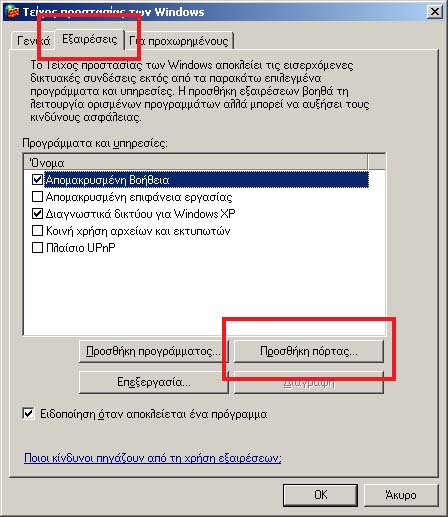 |
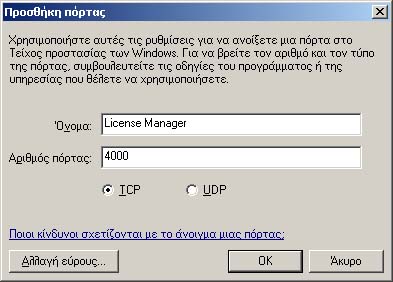 |
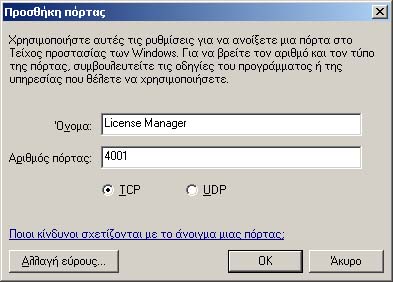 |
| κάντε κλικ για να μεγενθύνετε τις εικόνες |
Διαχείριση του web4u
Το web4u σας δίνει την δυνατότητα της διαχείρισής του μέσα από ένα web περιβάλλον. Για να συνδεθείτε στην διαχείριση, μεταβείτε στην σελίδα http://web4u/
Εφόσον εμφανιστεί το παράθυρο πιστοποίησης χρήστη, εισάγετε ως όνομα χρήστη το web4u και ως κωδικό πρόσβασης το 1234. Μετά την σύνδεσή σας ενδείκνυται η
αλλαγή του κωδικού μέσα από την σελίδα http://web4u/site/support.php?action=password
|
|
|
| επιστροφή στο μενού |
|
|
|
|
Για να μπορέσετε να χρησιμοποιήσετε το Qubit και το web4u κατά την διάρκεια του μαθήματος, θα πρέπει να εγκαταστήσετε σε όλους τους υπολογιστές της σχολής σας
την εφαρμογή students web4u η οποία βρίσκεται στο DVD του web4u.
Μετά την εγκατάσταση της εφαρμογής, εκτελέστε την συντόμευση students web4u της επιφάνειας εργασίας
και στο παράθυρο που θα εμφανιστεί κάτω και δεξιά στην οθόνη σας, κάντε κλικ στο κουμπί Ενεργοποίηση.
Στην συνέχεια, από το μενού Έναρξη > Προγράμματα > INFOlearn > students web4u μπορείτε να χρησιμοποιήσετε τις εφαρμογές και τις σελίδες του web4u.
Δείτε και την παρακάτω σελίδα:
πως κάνουμε μάθημα με το web4u
|
|
|
| επιστροφή στο μενού |
|
|
|
|
Για να λειτουργήσει σωστά το web4u, οι υπολογιστές που θα χρησιμοποιείτε θα πρέπει να έχουν εγκατεστημένα τα παρακάτω προγράμματα:
| Internet Explorer |
έκδοση 7 ή 8 |
| Windows Media Player |
έκδοση 10 ή 11 |
| Winamp |
έκδοση 5 τουλάχιστον |
| FlashGet |
έκδοση 1.7 ή 1.9 |
| Daemon Tools |
έκδοση 4.3 τουλάχιστον |
|
|
|
| επιστροφή στο μενού |
|
|
|
|
| Σε περίπτωση που δεν είναι δυνατή η σύνδεση στις διαχειριστικές σελίδες του web4u από κάποιον υπολογιστή του δικτύου, μπορείτε να συνδεθείτε σε αυτές μέσα από το ίδιο το VMWare. |
|
- Το δίκτυό σας δεν επικοινωνεί με το web4u.
|
|
| Εάν το δίκτυό σας δεν βλέπει τον υπολογιστή με όνομα web4u, ελέγξτε τις παρακάτω ρυθμίσεις. |
|
-
Υπηρεσία DHCP
Βεβαιωθείτε ότι η υπηρεσία DHCP είναι ενεργοποιημένη στο δίκτυό σας. Η υπηρεσία αυτή, συνήθως ενεργοποιείται
μέσα από τις ρυθμίσεις του ADSL Router σας.
Συμβουλευτείτε τον τεχνικό σας υπεύθυνο για περισσότερες πληροφορίες.
Ύστερα από τυχόν αλλαγές, φροντίστε να επανεκκινήσετε τον υπολογιστή του web4u.
-
Χειροκίνητος ορισμός IP διεύθυνσης
Εάν η ενεργοποίηση της υπηρεσίας DHCP δεν είναι εφικτή, μπορείτε να ορίσετε μόνοι σας την διεύθυνση IP
που θα έχει ο υπολογιστής του web4u.
Για να ορίσετε διεύθυνση IP, μεταβείτε στην σελίδα http://web4u/site/support.php?action=ip
|
- Το web4u δεν επικοινωνεί με το δίκτυο σας.
|
|
Για να δείτε εάν το web4u επικοινωνεί με το δίκτυό σας μεταβείτε στην σελίδα
http://web4u/site/support.php?action=network και ακολουθήστε τις οδηγίες που
αναγράφονται εκεί.
Εάν ο παραπάνω έλεγχος επικοινωνίας δικτύου δεν ήταν επιτυχής, ανατρέξτε στο σφάλμα που σας εμφανίστηκε. |
|
Περιγραφή σφαλμάτων
-
Σφάλμα 0x01
Ελέξτε αν το όνομα ή η διεύθυνση IP του υπολογιστή που εισάγατε για τον έλεγχο, υπάρχει στο δίκτυό σας.
-
Σφάλμα 0x02
Ελέξτε αν ο υπολογιστής με τον οποίο έγινε ο έλεγχος, έχει εγκατεστημένο κάποιο τείχος προστασίας (firewall).
Εάν υπάρχει τείχος προστασίας, φροντίστε να επιτρέπεται η επικοινωνία με τον υπολογιστή με όνομα web4u,
όπως και μέσω των θυρών 4000 και 4001.
-
Σφάλμα 0x03
Ελέξτε αν το όνομα ή η διεύθυνση IP του υπολογιστή που εισάγατε για τον έλεγχο, είναι γραμμένο σωστά.
|
- Σφάλμα επικοινωνίας με τον Licence Manager
|
|
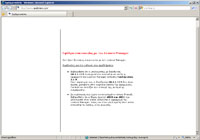 |
| εικόνα 1 |
Εάν δείτε το παραπάνω μήνυμα, ελέγξτε τα παρακάτω
-
Ελέξτε ότι ο υπολογιστής με την διεύθυνση IP (ή το όνομα του υπολογιστή) που αναγράφεται στο μήνυμα, είναι
ανοιχτός και εκτελείται σε αυτόν η εφαρμογή του License Manager.
-
Εάν η διεύθυνση IP (ή το όνομα του υπολογιστή) που αναγράφεται στο μήνυμα, δεν είναι σωστή,
εκτελέστε μια φορά το CENTRAL.
-
Μέσα από στην εφαρμογή του CENTRAL, ελέγξτε εάν η έκδοση του License Manager που έχετε εγκατεστημένη,
είναι τουλάχιστον η 3.5.0.
-
Σε περίπτωση που έχετε εγκατεστημένο κάποιο τείχος προστασίας (firewall), βεβαιωθείτε ότι οι θύρες (ports)
4000 και 4001 του υπολογιστή στον οποίο εκτελείται η εφαρμογή του License Manager, όπως και στον
υπολογιστή στον οποίο εκτελείται το web4u, είναι ανοιχτές.
|
- Το πρόβλημα εξακολουθεί να υπάρχει.
|
|
| Εάν το πρόβλημα εξακολουθεί να υπάρχει ακολουθήστε τα παρακάτω βήματα |
|
- Κάντε κλικ εδώ για να κατεβάσετε το αρχείο
αναφοράς. (η έναρξη της λήψης ενδέχεται να καθυστερήσει μερικά δευτερόλεπτα)
- Χρησιμοποιώντας την εφαρμογή του CENTRAL, δημιουργήστε ένα νέο μήνυμα προς το support της
infolearn και μαζί με το μήνυμά σας, συμπεριλάβετε το παραπάνω αρχείο.
|
|
|
|
| επιστροφή στο μενού |
|
|